Akordeon je silným prvkem uživatelského rozhraní, který může být nejen funkční, ale také esteticky přitažlivý. Jako vývojář nebo designér webových stránek chcete svým návštěvníkům poskytnout uživatelsky přívětivou a přehlednou navigaci. V této příručce se dozvíte, jak efektivně využívat a přizpůsobit widget Akordeon v Elementoru.
Nejdůležitější poznatky
- Widget Akordeon funguje podobně jako widget karty, ale nabízí vertikální strukturu.
- Je ideální pro často kladené otázky (FAQ) a další informační struktury.
- Přizpůsobené ikony, barvy a mezery zlepšují vizuální design.
Krok za krokem návod
Krok 1: Přidat Akordeon
Začněte vyhledáním widgetu Akordeon ve svém editoru Elementor. Můžete jej přetáhnout z stránky s widgety do požadované sekce. Akordeon umožňuje uživatelům prezentovat informace v skládací formě, což ušetří místo a zlepší uživatelský zážitek.
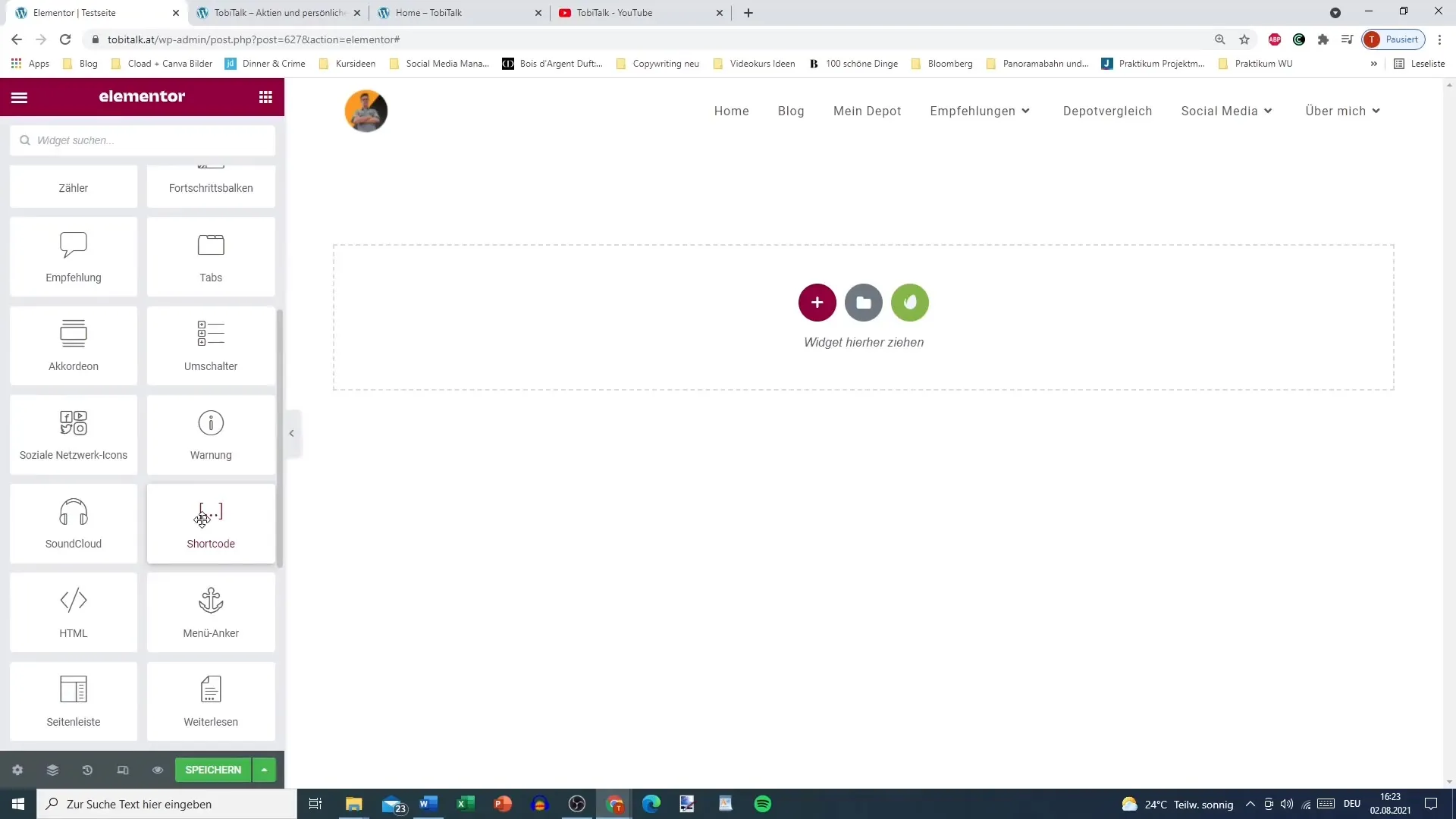
Krok 2: Definovat Název a Obsah
Nyní definujte název každé sekce Akordeonu. Můžete například uvést nejčastější otázky jako „Odkud jste?“ nebo „Jaká je vaše mise?“. Tyto tituly jsou důležité pro povzbuzení uživatelů ke kliknutí a prezentaci relevantních odpovědí.
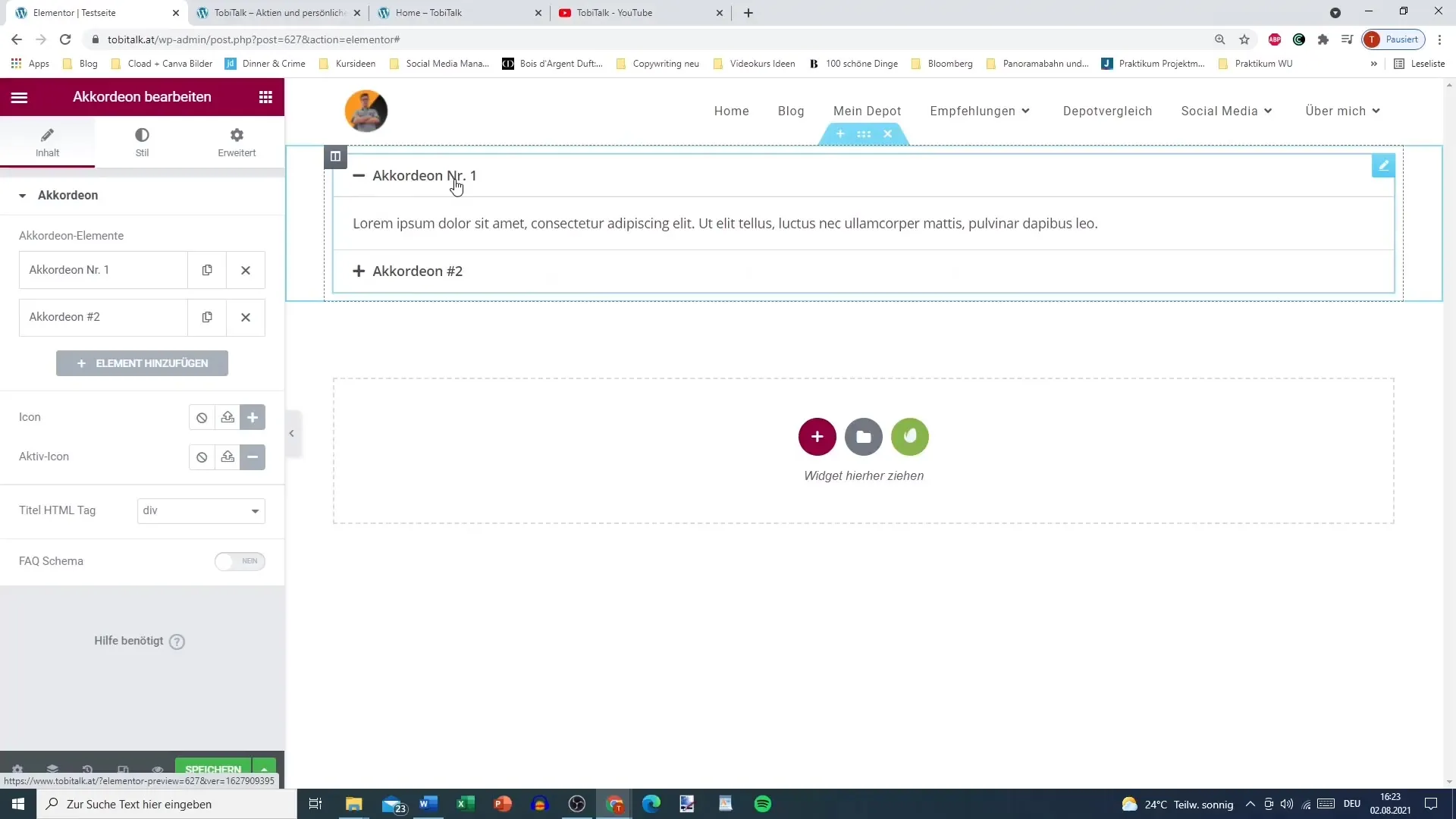
Krok 3: Výběr Ikony
Akordeon umožňuje použití ikon vedle názvů. Máte možnost vybrat různé ikony z knihovny, aby se zlepšil uživatelský zážitek. Ikonami pro uzavřené sekce by měly být plusové symboly, zatímco otevřené sekce mohou být označeny symbolem minus. Tím se uživatelům poskytne vizuální zpětná vazba.
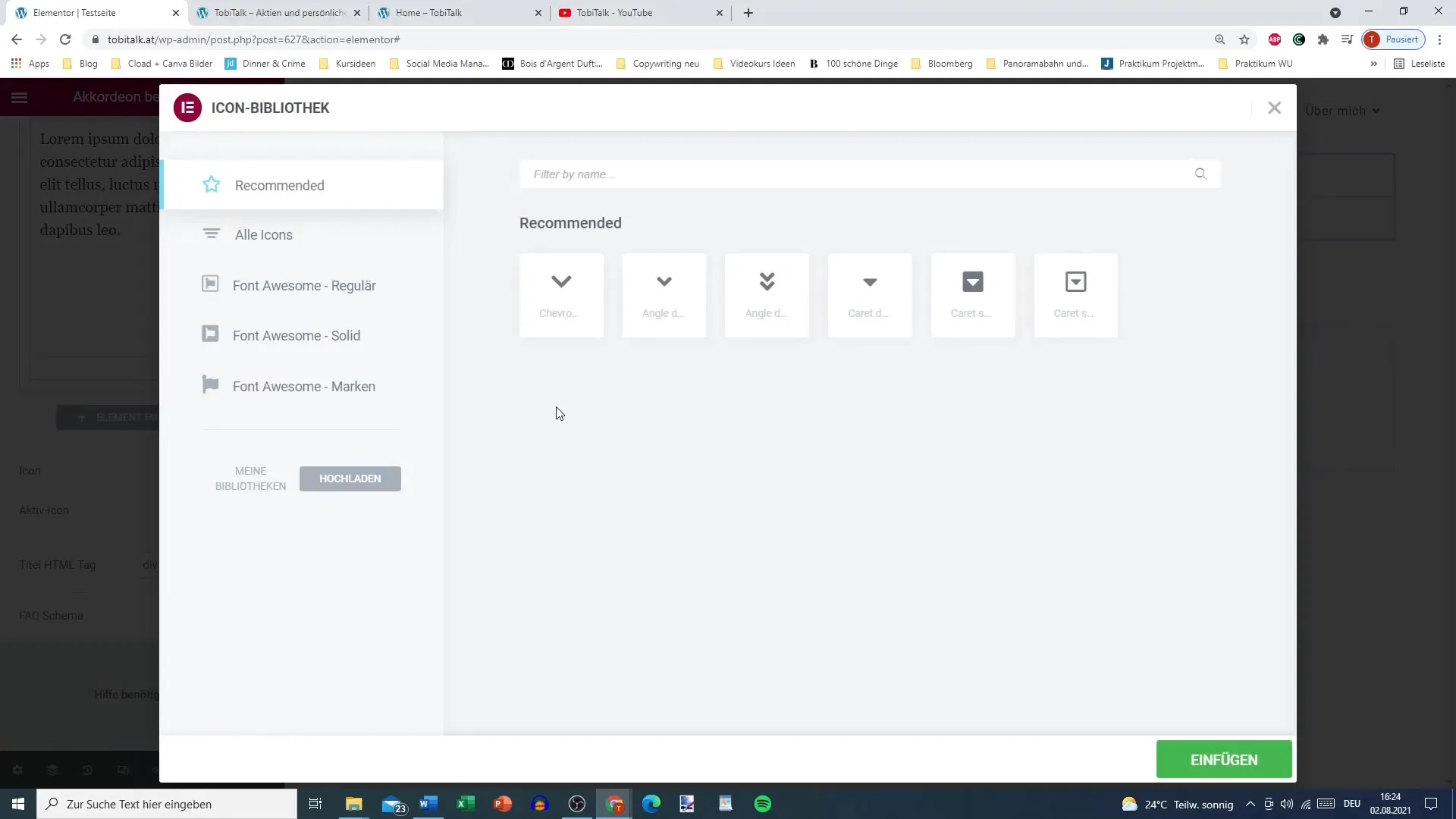
Krok 4: Přizpůsobit Styl
Styl Akordeonu je klíčový pro vizuální integraci do vašeho webového designu. Zde můžete upravit šířku rámce, barvu a pozadí názvu. Pro profesionální vzhled doporučuji zvolit barvu rámu trochu tmavší a ponechat pozadí názvu bílé. To zajistí, že váš název bude jasný a čitelný.
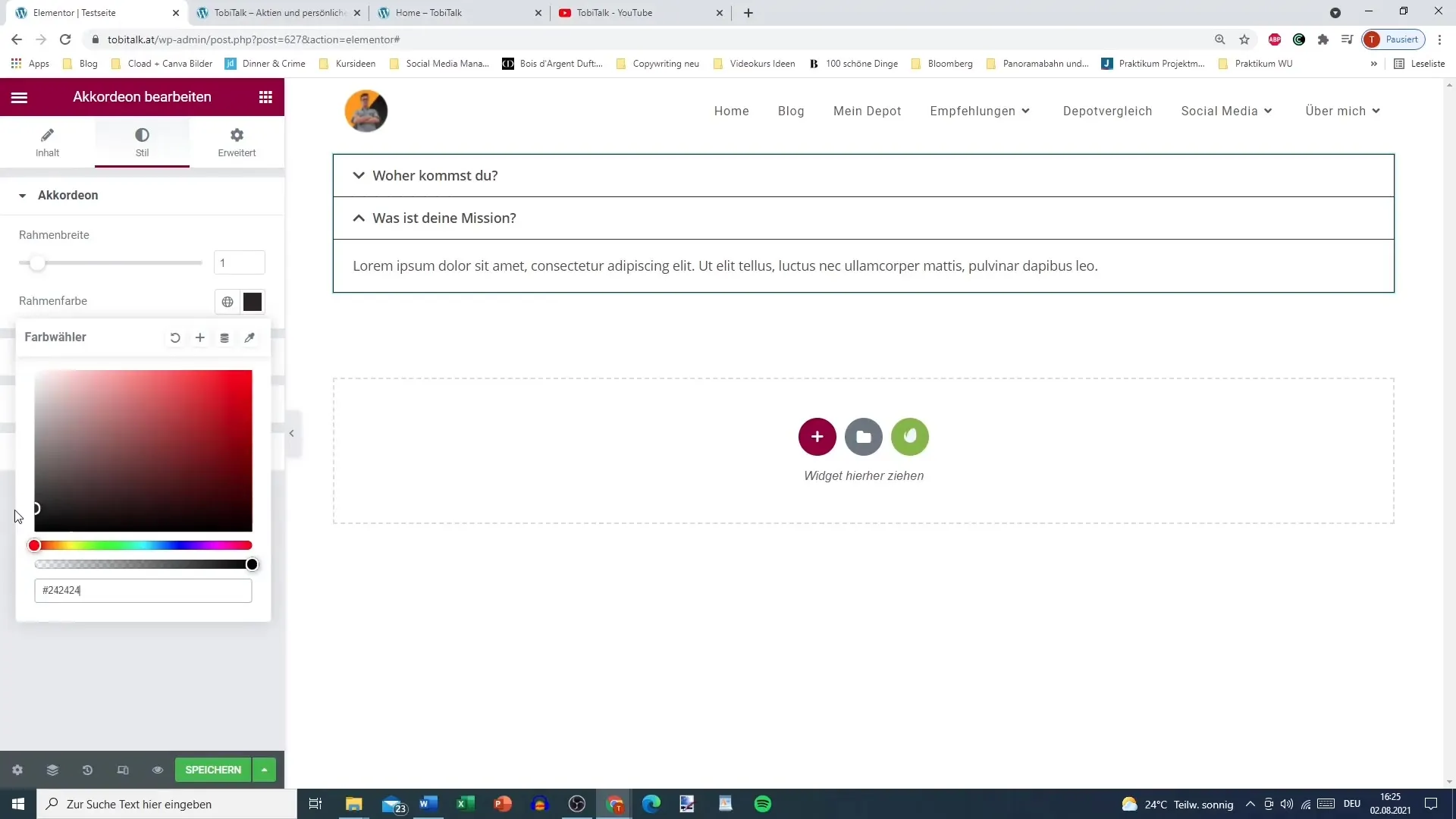
Krok 5: Konfigurovat Aktivní Barvu
Dalším důležitým prvkem je aktivní barva. Tato se zobrazí, když je sekce otevřena. Vyberte barvu, která se odlišuje od zbytku, aby byl aktivní stav jasně znázorněn. Modrá barva by zde dobře fungovala.
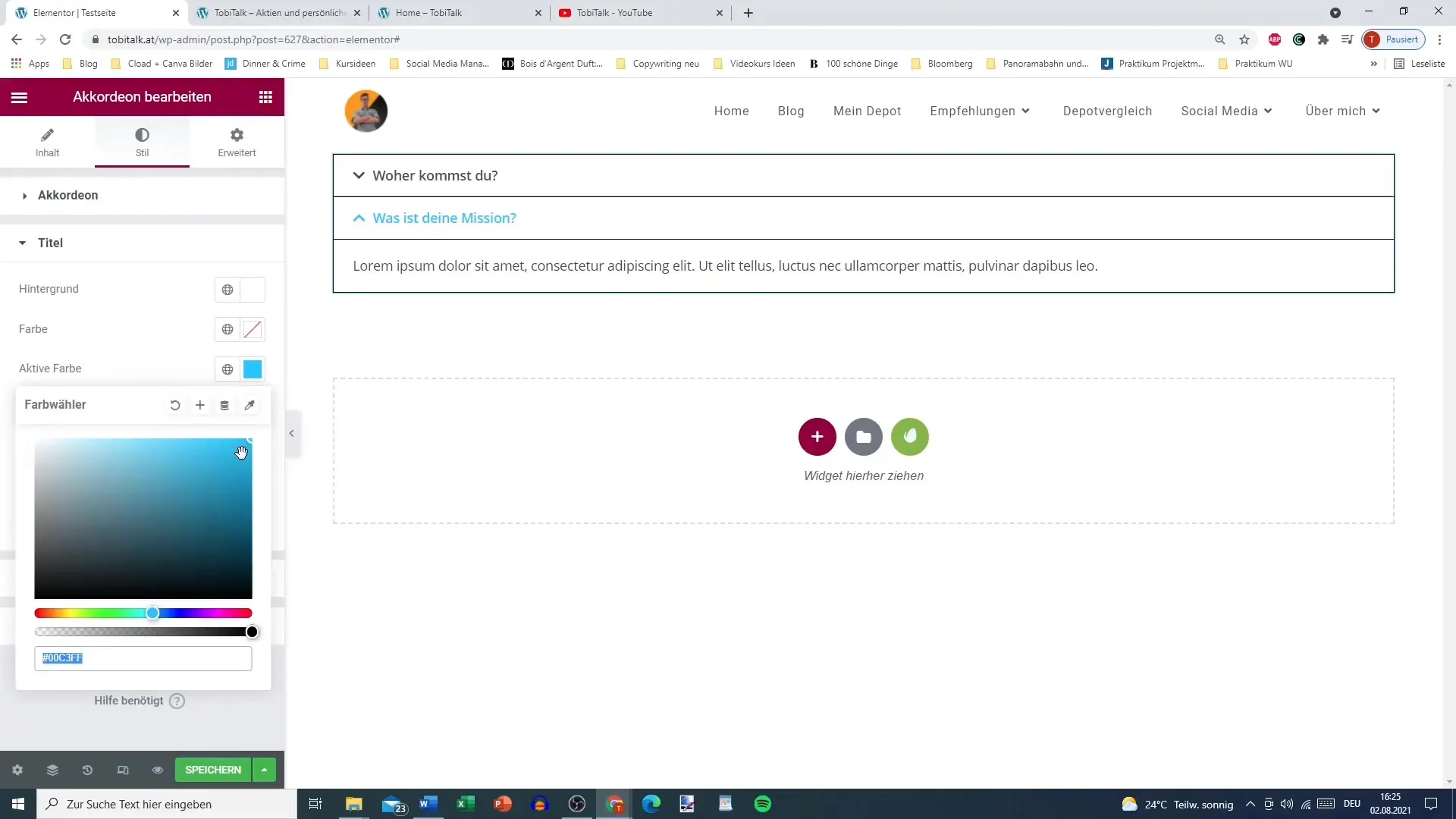
Krok 6: Přizpůsobit Mezery a Odsazení
Mezery a odsazení prvků by měly být navrženy tak, aby byly příjemné k čtení. Pro titul doporučuji odsazení 15px, pro obsah pak něco více, aby bylo zajištěno harmonické vzhled.

Krok 7: Uložit a Otestovat
Po úpravách uložte své změny a otestujte Akordeon na svých webových stránkách. Ujistěte se, že funkčnost funguje jak má, a že navigace uživatelů je intuitivní. Kliknutím na sekci by se měla vždy rozbalit pouze jedna, zatímco ostatní zůstávají uzavřeny.
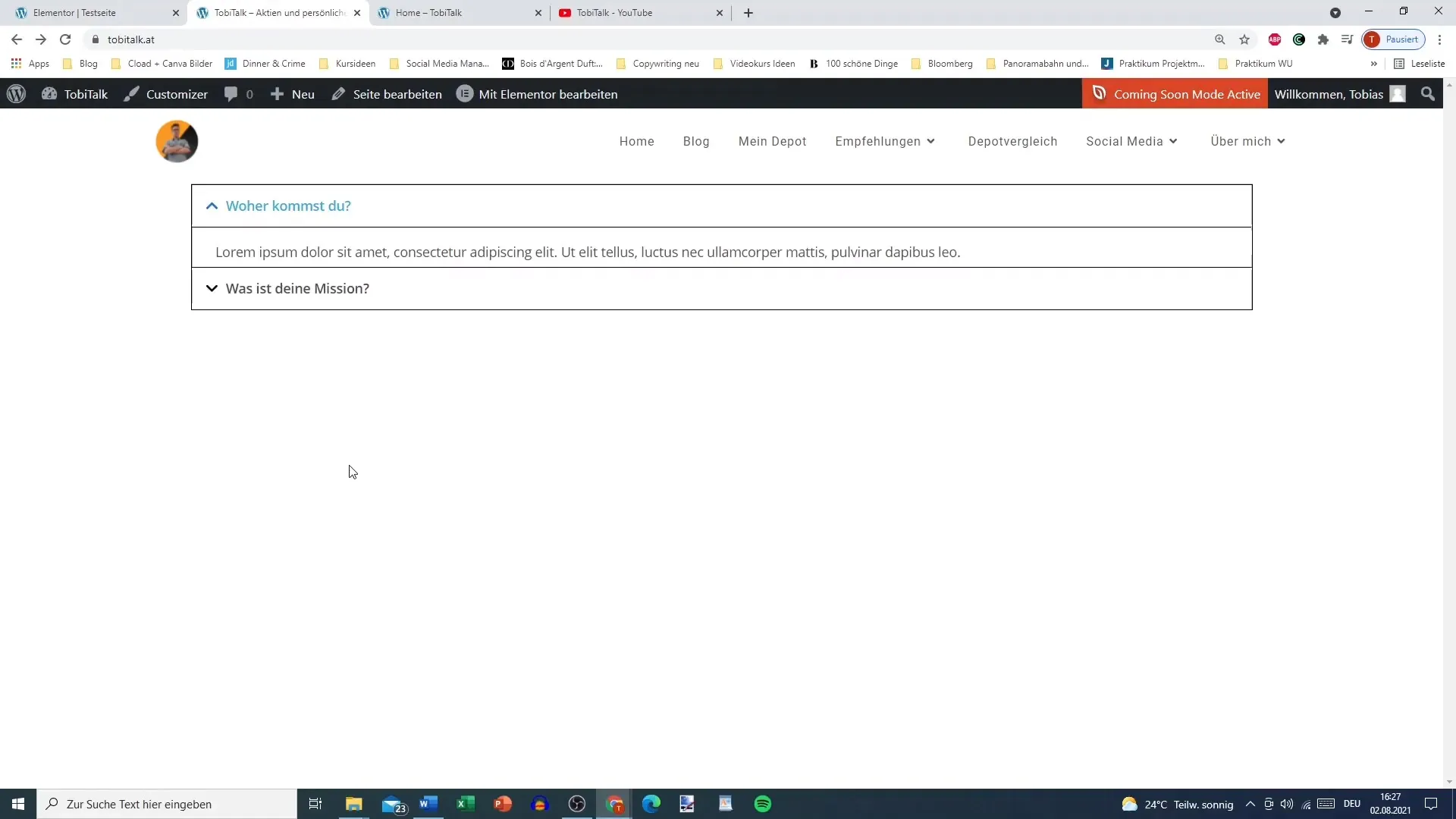
Krok 8: Záložní Použití
V některých případech může být užitečné se v případě, že Akordeon nepřinese požadované efekty, vrátit k widgetu karet. Obvykle však Akordeon poskytuje atraktivní a efektivní řešení pro prezentaci obsahu.
Shrnutí
V dnešním návodu jste se naučili, jak v Elementoru pro WordPress vložit a přizpůsobit widget Akordeon. Kroky zahrnovaly přidání titulů, výběr ikon, úpravu stylu a mezer. S těmito pokyny jste schopni zlepšit uživatelský zážitek na svých webových stránkách.


